Hjem > Innføring i bruk av maskinen > Oversikt over LCD-pekeskjermen
Oversikt over LCD-pekeskjermen
Trykk på   eller eller   med fingeren på LCD-skjermen for å vise og få tilgang til maskinalternativer. med fingeren på LCD-skjermen for å vise og få tilgang til maskinalternativer. |
Du kan bytte startskjermer ved å trykke på  eller
eller  .
.
Du har tilgang til en rekke innstillinger fra hjemmeskjermen.
Hjemmeskjerm
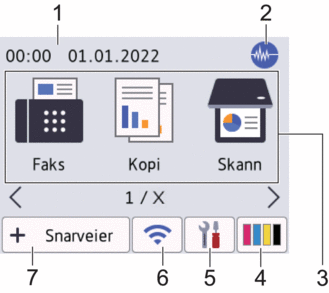
Dette skjermbildet viser maskinens status når den er inaktiv. Når det vises, angir det at maskinen er klar for neste kommando.
- Dato og klokkeslett
Viser datoen og klokkeslettet som er stilt inn på maskinen.
 Stillemodus
Stillemodus Dette ikonet vises når innstillingen [Stille modus] er satt til [På].
Med stillemodus er det mulig å redusere utskriftsstøy. Utskriftshastigheten reduseres når stillemodus er aktivert.
- Moduser:
Trykk for å bytte modus.
[Faks] / [Kopi] / [Skann] / [Sikker utskrift] (MFC-J6955DW/MFC-J6957DW) / [Nett] / [Apper] / [USB] / [A3-kopisnarveier] / [Last ned programv.] / [Rengj. av printerh.]
 [Blekk]
[Blekk] Viser omtrentlig tilgjengelig blekknivå. Trykk for tilgang til [Blekk]-menyen.
Når en blekkassett er nesten tom eller har et problem, vises et feilikon på indikatoren for blekkfargen.
 [Innstill.]
[Innstill.] Trykk for tilgang til [Innstill.]-menyen.
 Trådløs status
Trådløs status Hvert av ikonene i tabellen nedenfor viser statusen til det trådløse nettverket:

Maskinen din er ikke koblet til trådløst tilgangspunkt/ruter.
Trykk på denne knappen for å konfigurere trådløse innstillinger. Mer detaljert informasjon

 Hurtigstartguide
Hurtigstartguide - Trådløs innstilling er deaktivert.

Det trådløse nettverket er tilkoblet.
En indikator med tre nivåer på hver av hjemmeskjermbildene viser gjeldende styrke på det trådløse signalet.

Det trådløse tilgangspunktet eller ruteren kan ikke oppdages.

Du kan konfigurere trådløse innstillinger ved å trykke på knappen for trådløs status.
 [Snarveier]
[Snarveier] Lag snarveier for ofte brukte handlinger som sending av en faks, kopiering, skanning og bruk av Web Connect og Apps-tjenester.

- Tre snarveisfaner er tilgjengelige med seks snarveier på hver fane.
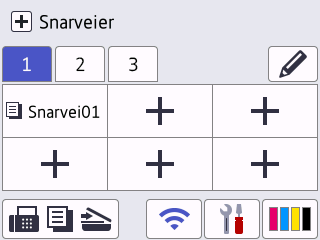
- Trykk
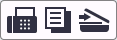 nederst på skjermen for å få tilgang til hjemmeskjermbildene.
nederst på skjermen for å få tilgang til hjemmeskjermbildene.
- Informasjon-ikon
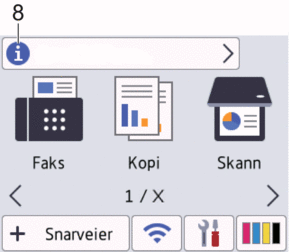
Ny informasjon fra Brother vises i informasjonslinjen når varslingsinnstillinger som [Melding fra Brother] og [Fastvare autosjekk] er stilt til [På].
(Du trenger en Internett-tilkobling, og du må kanskje betale for dataoverføringen.)
Trykk på
 for å se detaljene.
for å se detaljene. - Advarsel-ikon
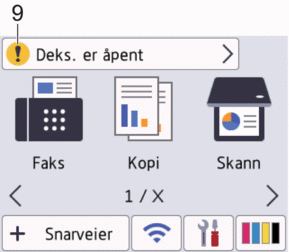
Advarsel-ikonet
 vises når det er en feil eller vedlikeholdsmelding; trykk på
vises når det er en feil eller vedlikeholdsmelding; trykk på  for å se detaljer, og trykk deretter på
for å se detaljer, og trykk deretter på  for å gå tilbake til startskjermen.
for å gå tilbake til startskjermen.
- VIKTIG
-
IKKE trykk på LCD-skjermen med en skarp gjenstand, som en penn eller skrivespiss. Det kan skade maskinen.
- MERK
- Du må IKKE berøre LCD-skjermen rett etter at du har koblet til strømledningen eller slått på maskinen. Hvis du gjør det, kan det føre til feil.



